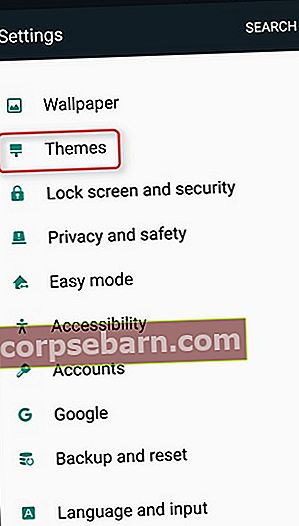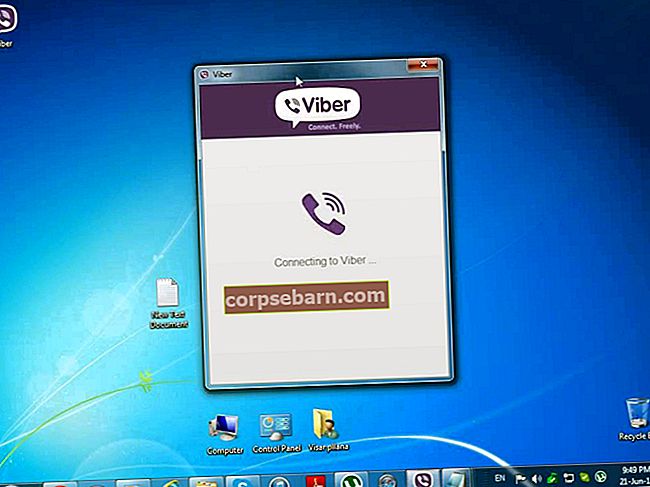TouchWiz palaidējs ir Samsung ideja. To izstrādāja Samsung, lai dotu priekšroku Android operētājsistēmai. Tā kā Android ir ļoti pielāgojams, Samsung nav vienīgais uzņēmums, kas personalizē operētājsistēmu saviem lietotājiem. Tas ļauj uzņēmumiem piešķirt viņu ražotajiem tālruņiem personisku pieskārienu. Kaut arī daži no mums izmanto šīs saskarnes, daudzi lietotāji izvēlas izmantot to, ko parasti sauc par “vaniļas Android”, kas nozīmē, ka lietotājs nevēlas, lai viņu Android sistēma tiktu modificēta ar tādas ādas palīdzību kā TouchWiz palaidējs.
Šeit mēs parādīsim, kā atspējot TouchWiz palaidēju Samsung viedtālruņos. Mēs sāksim ar pamata metodēm, kas ļaus jums samazināt TouchWiz lietošanu līdz minimumam, un pakāpeniski turpināsim izvēlēties sarežģītākas iespējas, kurām būs nepieciešamas dažas tehniskas zināšanas par viedtālruņiem.
Kas ir TouchWiz?
Lai personalizētu Samsung lietotāju iegūto saskarni, Samsung viedtālruņos papildus Android OS izmanto kā klientu lietotāja saskarni TouchWiz. UI turpina atjaunināt, lai Samsung lietotājiem nodrošinātu vislabāko klientu pieredzi. Lai pilnībā atbrīvotos no saskarnes, lietotājiem ideālā gadījumā ir jāsakņojas savs tālrunis un jāzibina pielāgots ROM. Tas ļauj viņiem pielāgot Android ierīci pēc viņu izvēles.
Ja jūsu Samsung Galaxy S5 rodas problēmas ar TouchWiz, lasiet labojumus šeit.
Uzziniet šeit: Kā novērst kļūdu “Diemžēl TouchWiz ir apstājies” Samsung Galaxy S5
Metodes lai Samsung viedtālrunī atspējotu TouchWiz
Metode 1:
Pirmā metode ir tālruņa atiestatīšana un pēc tam traucēto funkciju atspējošana. Šī metode ļauj TouchWiz novirzīt uz tā pamata formu, lai tas daudz netraucētu tālruņa lietošanu. Tā ir visvienkāršākā programmatūras tonizēšanas metode.
Rūpnīcas atiestatīšana izdzēsīs visus datus no tālruņa, tāpēc neaizmirstiet iepriekš izveidot visu svarīgo failu un dokumentu dublējumu.
- Dodieties uz savas ierīces izvēlni Iestatījumi
- Meklējiet Dublēšana un atiestatīšana un pieskarieties tam
- Nākamajā ekrānā sadaļā Personiskie dati atradīsit Rūpnīcas datu atiestatīšana, pieskarieties tam
- Pieskarieties ‘Dzēst visu’, lai apstiprinātu savu darbību.
Tagad tālrunis tiks restartēts, taču nepieņemiet nevienu Samsung atjauninājumu un neaizietiet, lai reģistrētos Samsung kontam. Tas palīdzēs jums atbrīvoties no TouchWiz palaidēja traucētās uzvedības.

Attēlu avots - draalin.com
Samsung lietotne S Planner ir tā, kas nepārtraukti traucē lietotājiem. Tātad vispirms miskastē ikonu no sākuma ekrāna un pēc tam atspējojiet to, dodoties uz Iestatījumi> Lietojumprogramma> Lietojumprogrammu pārvaldnieks> S plānotājs> Piespiest to apturēt. Pēc tam atspējojiet un notīriet datus un kešatmiņu.
Līdzīgi varat atspējot citas Samsung lietotnes, kuras neizmantojat, bet kuras var nedaudz kairināt.
Tieši tā.
Metode 2:
Otrā metode ir vienkāršākā no tām, kur lietotāji var instalēt trešās puses palaidēju, lai atbrīvotos no Samsung TouchWiz palaidēja. Ir pieejamas tik daudzas iespējas kā Action Launcher, Nova Launcher, Apex Launcher, Aviate utt. Bet Google jaunais palaidējs ir labākais no visiem, jo tas ir pilnīgi bez maksas un tik un tā netiks sajaukts ar jūsu Android ierīci. Šis palaidējs labi sader ar katru android ierīci, kas darbojas ar Android jelly bean vai jaunāko versiju. Jums vienkārši jādodas uz Google Play veikalu un no turienes lejupielādējiet vajadzīgo palaišanas programmu.

phandroid.com
Kad palaidējs ir instalēts, nospiediet pogu Sākums un tiks parādīts uznirstošais logs, kurā tiks lūgts izvēlēties pogas Sākums noklusējuma opciju. Jūs pamanīsit, ka uznirstošajā logā tiek parādīta palaidēja ikona, tāpēc atlasiet to kā noklusējumu un pieskarieties ‘Vienmēr’, lai jūs atkal un atkal nesaņemtu to pašu uznirstošo logu. Kad esat izvēlējies jauno palaidēju, piemēram, Google jauno palaidēju, pamanīsit, ka jūsu ekrānam ir tīrāks izskats, tāpat kā Android krājumam.
3. metode:
Materiālu dizaina tēmas instalēšana ir vēl viens efektīvs risinājums cilvēkiem, kuri nav ļoti iecienījuši TouchWiz palaidēju. Tēmas ir pieejamas jaunākajiem Samsung modeļiem. Tas ir tāpēc, ka motīvu veikals ir pieejams tikai jaunākajos tālruņos. Vecajiem modeļiem šī opcija nav pieejama, tāpēc varat izmēģināt citas metodes, kā atbrīvoties no TouchWiz vecajos modeļos.
- Dodieties uz savas ierīces izvēlni Iestatījumi
- Meklējiet Motīvi un pieskarieties tam
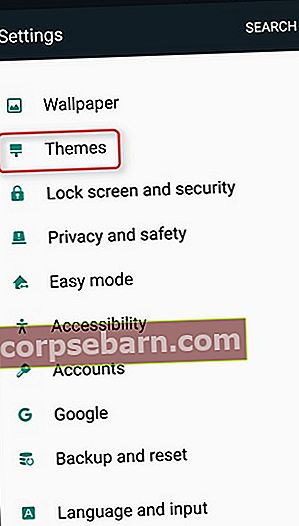
www.howtogeek.com
- Jums ekrānā būs dažas tēmas. Ritiniet uz leju, un veikalā atradīsit iespēju izpētīt jaunas tēmas. Pieskarieties Tematu veikals.
- Ritiniet uz leju, līdz atrodat Mūsdienīgs un vienkāršs, un pēc tam pieskarieties opcijai “Vairāk” blakus tam.
Tas parādīs visas mūsdienu un vienkāršās tēmas. Jūs meklējat materiālu tēmu, kuru izstrādājusi Samer Zayer. Šī tēma ir ļoti vienkārša Android krājumam, un tā ļauj lietotājiem izbaudīt faktisko Android versiju bez TouchWiz.
Lejupielādējiet šo motīvu un nospiediet Lietot, kad lejupielāde būs pabeigta. Tas palīdzēs jūsu tālrunim iegūt jaunu izskatu, kas novērš kaitinošos TouchWiz ieslēgumus. Lai iegūtu vēl labāku Android pieredzi, varat savienot šo risinājumu ar Samsung bloatware atspējošanu.
Metode 4:
Vēl viena metode, kā atspējot TouchWiz palaidēju, ir sakņot ierīci un instalēt jaunu ROM. Sakņošana ir patiešām vienkārša, ja jums ir nepieciešams lejupielādēt rīku no dažādām pieejamām iespējām.
- SuperOneClick ir viens no tik noderīgiem rīkiem, kurus vispirms varat lejupielādēt un instalēt datorā.
- Tālāk tālrunī veiciet opciju USB atkļūdošana, dodoties uz izstrādātāja opciju.
- Savienojiet Samsung tālruni ar datoru, izmantojot USB kabeli.
- Pēc tam palaidiet sakņu programmatūru, nospiežot pogu ‘Sakne’. Jums tiks lūgts atlasīt sakņojamo ierīci. Vienkārši izvēlieties ierīci un noklikšķiniet uz Turpināt, lai turpinātu procesu.
- Kad process ir pabeigts, datorā būs paziņojums.

Attēlu avots - dottech.org
Nākamais ir otrais solis, kurā jāinstalē jauns ROM, Google esque ROM. Tas atkal ir divpakāpju process, kurā vispirms datorā ir jāielādē TWRP fails un pēc tam tālrunī jālejupielādē Google Play izdevuma .Zip fails.
- Nospiediet un turiet nospiestu barošanas, mājas un skaļuma samazināšanas pogas un pēc tam nospiediet skaļuma palielināšanas pogu, lai redzētu brīdinājuma ekrānu.
- Pēc tam savienojiet tālruni ar datoru, izmantojot USB kabeli.
- Atveriet programmatūru, kuru izmantojāt ierīces sakņošanai. Pārlūkojiet pielāgoto TWRP failu no turienes un instalējiet to tālrunī.
- Tagad tālrunī no datora izveidojiet mapi ar nosaukumu “ROMS”, dodoties uz mapi Mana un noklikšķinot uz tālruņa ikonas.
- Lejupielādētais 4.3 Google Play Edition .zip fails ir jāvelk un jānomet izveidotajā mapē ‘ROM’.
- Atvienojiet tālruni tūlīt no datora un pēc izslēgšanas palaidiet to atkopšanas režīmā.
- Visbeidzot, tālrunī instalējiet Google Play izdevumu, atverot mapi ROM> Install un pēc tam noklikšķiniet uz Google Play Edition .zip faila.
Varat arī izlasīt: Kā novērst Android, netiks lejupielādētas lietotnes